Megjegyzés
Az oldalhoz való hozzáféréshez engedély szükséges. Megpróbálhat bejelentkezni vagy módosítani a címtárat.
Az oldalhoz való hozzáféréshez engedély szükséges. Megpróbálhatja módosítani a címtárat.
Mi a különbség a Web.Contents, a Web.BrowserContents és a Web.Page között?
Web.Contentsolyan webes tartalmak lekérésére szolgál, amelyeket nem kell böngészőn keresztül elérni, például CSV-fájlokat, JSON API-eredményeket stb.- A legkülönfélébb hitelesítési lehetőségeket támogatja.
- Felhőkörnyezetekben, például a Power Query Online-ban, átjáró nélkül is használható.
Web.Pageegy régi függvény a böngészőn keresztül elérendő webes tartalmak( például HTML-oldalak) lekéréséhez.- Az Internet Explorerre épül. Ennek a követelménynek a következtében a felhasználói felületen lecseréli a következőre
Web.BrowserContents: . AWeb.Pagevisszamenőleges kompatibilitás érdekében azonban továbbra is elérhető lesz a motor szintjén. - Egy átjáróra van szükség a felhőkörnyezetekben, például a Power Query Online-ban való használatához.
Web.BrowserContentsegy frissített függvény a böngészőn keresztül elérendő webes tartalmak( például HTML-oldalak) lekéréséhez.- A felhasználói felületen lecseréli a elemet
Web.Page,Web.BrowserContentsmertWeb.Pageaz Internet Exploreren alapul. Web.BrowserContentseredetileg a Chromiumra épült, de most már a Microsoft Edge WebView2 vezérlőjét használja.- Egy átjáróra van szükség a felhőkörnyezetekben, például a Power Query Online-ban való használatához.
Az alábbi táblázat összegzi a különbségeket.
| Web.Contents | Web.Page | Web.BrowserContents | |
|---|---|---|---|
| Nem böngészőbeli tartalom (.txt/.csv fájlok, JSON stb.) | x | ||
| Böngésző tartalma (HTML) | x | x | |
| Támogatott hitelesítési típusok | Névtelen Windows Alap Webes API Szervezeti fiók |
Névtelen Windows (csak az aktuális felhasználó hitelesítő adatai) Webes API |
Névtelen Windows Alap Webes API |
| Átjárót igényel a felhőbeli gazdagépeken | N | I | I |
| Jelenleg a következő által generált: | Minden gazdagép | Excel és Power Query Online | Power BI Desktop |
| Beépített | .NET | Internet Explorer | A Microsoft Edge WebView2 vezérlője |
Feljegyzés
POST-kérések csak névtelenül adhatók meg a használat során Web.Contents.
"Ez a böngésző már nem támogatott" figyelmeztetések a webes nézetben
Weblap importálásakor megtekintheti a lap előnézetét a Power Query kezelő párbeszédpaneljének Webnézet lapján. Előfordulhat, hogy ez az előzetes verzió figyelmeztetést jelenít meg, például "Ez a böngésző már nem támogatott". Ez általában azért történik, mert a Webes nézet jelenleg az Internet Explorer használatával jeleníti meg a Webes nézet előnézetét, amelyet egyes webhelyek már nem támogatnak. Ez azonban csak a webes nézetre van hatással, és magát a webes összekötőt nem érinti. Mindaddig, amíg a Web.Contents vagy a Web.BrowserContents alapján használja az összekötőket (és nem Web.Page), nyugodtan figyelmen kívül hagyhatja az ilyen figyelmeztetéseket. A webösszekötőkről és azok mögöttes technológiáiról további információt a Web.Contents, a Web.BrowserContents és a Web.Page? című témakörben talál.
Dinamikus weblapok kezelése
Azok a weblapok, amelyek dinamikusan töltik be a tartalmat, speciális kezelést igényelhetnek. Ha szórványos hibákat észlel a webes lekérdezésekben, lehetséges, hogy dinamikus weblapot próbál elérni. Az ilyen típusú hibák egyik gyakori példája a következő:
- Frissít egy, a webhelyhez csatlakozó lekérdezést.
- Hibaüzenet jelenik meg (például a tábla "Foo" oszlopa nem található).
- Frissítse újra a lekérdezést.
- Nem történik hiba.
Az ilyen típusú problémák általában az időzítésnek köszönhetők. A tartalmat dinamikusan betöltő lapok néha inkonzisztensek lehetnek, mivel a tartalom megváltozhat, miután a böngésző befejezettnek tekinti a betöltést. Néha a webes összekötő letölti a HTML-t az összes dinamikus tartalom betöltése után. Máskor a módosítások még folyamatban vannak, amikor letölti a HTML-t, ami szórványos hibákhoz vezet.
A megoldás a WaitFor Web.BrowserContents lehetőség használata, amely egy választót vagy egy olyan időtartamot jelez, amelyre a HTML letöltése előtt várnia kell.
Hogyan állapítható meg, hogy egy lap dinamikus-e? Általában elég egyszerű. Nyissa meg a lapot egy böngészőben, és nézze meg, ahogy betöltődik. Ha a tartalom azonnal megjelenik, az egy normál HTML-oldal. Ha dinamikusan jelenik meg, vagy idővel változik, az egy dinamikus lap.
Átjáró használata a webes összekötővel
A Web.BrowserContents és a Web.Page egyaránt szükség van helyszíni adatátjáró használatára, ha felhőszolgáltatásban teszik közzé, például Power BI szemantikai modelleket vagy adatfolyamokat vagy Power Apps-adatfolyamokat. (A Dynamics 365 Ügyfél Elemzések jelenleg nem támogatja az átjáró használatát.)
Ha Web.Page használ, és hibaüzenetet Please specify how to connect kap, győződjön meg arról, hogy az Internet Explorer 10 vagy újabb verziója telepítve van a helyszíni adatátjárót üzemeltető gépen.
Ha a Web.BrowserContents szolgáltatást használja, és hibaüzenetet We were unable to find the WebView2 runtime kap, győződjön meg arról, hogy a WebView2 futtatókörnyezet telepítve van a helyszíni adatátjárót üzemeltető gépen. A hibaüzenetnek meg kell adnia egy hivatkozást a WebView2 futtatókörnyezet telepítőjéhez. Ha telepítette a futtatókörnyezetet, de továbbra is látja a hibát, győződjön meg arról, hogy az átjárószolgáltatás-fiók (általában PBIEgwService) hozzáfér a WebView2 futtatókörnyezet telepítési helyéhez (például C:\Program Files (x86)\Microsoft\EdgeWebView).
"Hiba történt a webböngésző inicializálása során" hibaüzenet jelenik meg a Web.BrowserContents használatakor
Ez a hiba akkor fordulhat elő, ha a Web.BrowserContents meghívási folyamat emelt szintű módban fut, mivel a WebView2 jelenleg nem támogatja a rendszergazdai jogosultságokkal való futtatásokat.
Web.Page használata a Web.BrowserContents helyett
Azokban az esetekben, amikor ahelyett kell használnia Web.Page Web.BrowserContents, manuálisan is használhatja Web.Page.
A Power BI Desktopban a korábbi Web.Page függvényt a webes tábla következtetésének engedélyezése lehetőség törlésével használhatja:
A Fájl lapon válassza a Beállítások és beállítások>lehetőséget.
A Globális szakaszban válassza a Power Query-szerkesztő.
Törölje a webes tábla következtetésének engedélyezése lehetőséget, majd kattintson az OK gombra.
Indítsa újra a Power BI Desktopot.
Feljegyzés
Jelenleg nem kapcsolhatja ki a Power BI jelentéskészítő kiszolgáló optimalizált Power BI Desktop használatát
Web.BrowserContents.
Egy lekérdezés másolatát Web.Page is lekérheti az Excelből. A kód másolása az Excelből:
- Válassza a Webes elemet az Adatok lapon.
- Adja meg a címet a Webről párbeszédpanelen, majd kattintson az OK gombra.
- A Kezelőben válassza ki a betölteni kívánt adatokat, majd válassza az Adatok átalakítása lehetőséget.
- A Power Query Kezdőlap lapján válassza a Speciális szerkesztő.
- Az Speciális szerkesztő másolja ki az M képletet.
- A használt
Web.BrowserContentsalkalmazásban válassza az Üres lekérdezés összekötőt. - Ha a Power BI Desktopba másol:
- A Kezdőlap lapon válassza a Speciális szerkesztő.
- Illessze be a másolt lekérdezést
Web.Pagea szerkesztőbe, majd válassza a Kész lehetőséget.
- Ha a Power Query Online-ba másol:
- Az Üres lekérdezésben illessze be a másolt lekérdezést
Web.Pageaz üres lekérdezésbe. - Válasszon ki egy használni kívánt helyszíni adatátjárót.
- Válassza a Tovább lehetőséget.
- Az Üres lekérdezésben illessze be a másolt lekérdezést
A következő kódot manuálisan is beírhatja egy üres lekérdezésbe. Győződjön meg arról, hogy megadja a betölteni kívánt weblap címét.
let
Source = Web.Page(Web.Contents("<your address here>")),
Navigation = Source{0}[Data]
in
Navigation
Webes kérések és tanúsítványok visszavonásának rögzítése
Az adatok védelme érdekében megerősítettük a webes kapcsolatok biztonságát. Ez azonban azt jelenti, hogy bizonyos forgatókönyvek, például a webes kérések Fiddlerrel való rögzítése, alapértelmezés szerint nem fognak működni. Az ilyen forgatókönyvek engedélyezése:
Nyissa meg a Power BI Desktopot.
A Fájl lapon válassza a Beállítások és beállítások>lehetőséget.
A Beállítások területen a Globális>biztonság területen törölje a jelet a tanúsítvány-visszavonás ellenőrzésének engedélyezése jelölőnégyzetből.
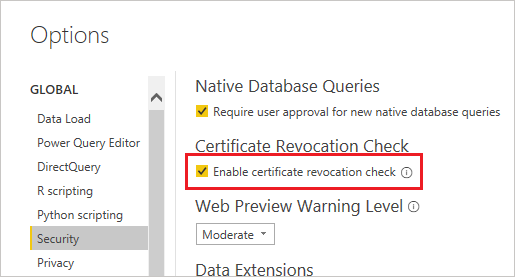
Kattintson az OK gombra.
Indítsa újra a Power BI Desktopot.
Fontos
Vegye figyelembe, hogy a tanúsítványok visszavonási ellenőrzésének engedélyezése jelölőnégyzet bejelölésével a webes kapcsolatok kevésbé lesznek biztonságosak.
A forgatókönyv csoportházirendben való beállításához használja a "DisableCertificateRevocationCheck" kulcsot a "Computer\HKEY_LOCAL_MACHINE\SOFTWARE\Microsoft\Microsoft Power BI Desktop" beállításjegyzék-elérési út alatt. A "DisableCertificateRevocationCheck" 0 értékre állítása mindig engedélyezi az ellenőrzést (a Fiddler és hasonló szoftverek működésének leállítása), és a "DisableCertificateRevocationCheck" 1 értékre állítása mindig letiltja az ellenőrzést (a Fiddler és hasonló szoftverek engedélyezésével).
A hitelesítési módszer módosítása
Bizonyos esetekben előfordulhat, hogy módosítania kell egy adott webhely eléréséhez használt hitelesítési módszert. Ha ez a módosítás szükséges, lépjen a hitelesítési módszer módosítása elemre.
Hitelesítés tetszőleges szolgáltatásokhoz
Egyes szolgáltatások támogatják, hogy a webes összekötő az OAuth/Microsoft Entra ID-hitelesítéssel a dobozon kívül hitelesíthesse magát. Ez azonban a legtöbb esetben nem fog működni.
A hitelesítés megkísérlésekor a következő hibaüzenet jelenik meg:
We were unable to connect because this credential type isn’t supported for this resource. Please choose another credential type.
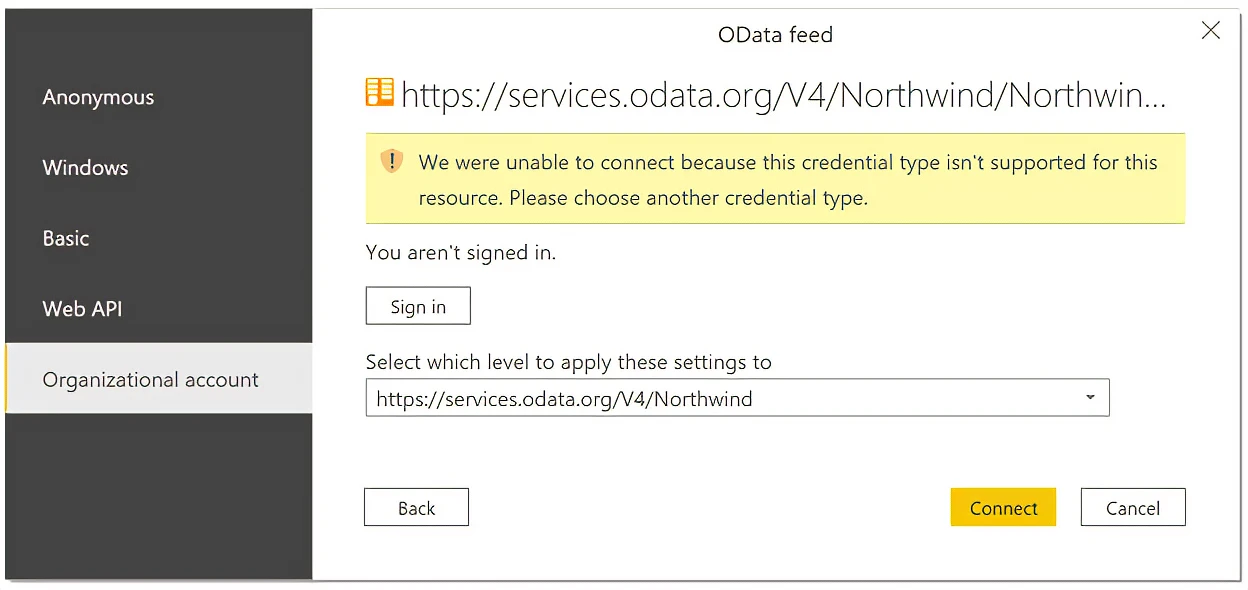
Lépjen kapcsolatba a szolgáltatás tulajdonosával. Vagy módosítaniuk kell a hitelesítési konfigurációt, vagy egyéni összekötőt kell létrehozniuk.
A webes összekötő HTTP 1.1-et használ a kommunikációhoz
A Power Query Web-összekötő HTTP 1.1 használatával kommunikál egy adatforrással. Ha az adatforrás HTTP 1.0-s verzióval szeretne kommunikálni, hibaüzenetet kaphat, például 500 Internal Server Error.
A Power Queryt nem lehet HTTP 1.0-ra váltani. A Power Query mindig küld egy Expect:100-continue olyan állapotot, amikor van egy törzs, hogy elkerülje a valószínűleg nagy hasznos adatok átadását, ha maga a kezdeti hívás meghiúsulhat (például engedélyek hiánya miatt). Ez a viselkedés jelenleg nem módosítható.
Csatlakozás a Microsoft Graphra
A Power Query jelenleg nem támogatja a Microsoft Graph REST API-khoz való csatlakozást. További információ: A Microsoft Graph támogatásának hiánya a Power Queryben